• Abgelegt bei: Mehr • Bewährte Lösungen
Beinahe allen Computer-Nutzern ist das schon einmal passiert: Sie haben ausversehen ein Foto oder ein Dokument gelöscht, als Sie es an einen anderen Ort ziehen oder senden wollten. Diese Art von Missgeschick passiert beinahe stündlich. Doch was können Sie tun, wenn es Ihnen unglücklicherweise passiert? Den Verlust des Fotos beweinen, oder anfangen das Dokument neu zu erstellen? Tatsächlich ist das nicht die richtige Herangehensweise. Doch was ist es dann? Lesen Sie weiter.
- Erstens: Untersuchen Sie den Papierkorb auf Ihrem Mavericks Computer
- Zweitens: Halten Sie Ihren Computer im Originalzustand
- Drittens: Stellen Sie den Papierkorb in Mavericks so bald wie möglich wieder her
Video-Tutorial zur Wiederherstellung gelöschter Dateien von Papierkorb
1 Erstens: Untersuchen Sie den Papierkorb auf Ihrem Mavericks Computer
Normalerweise, wenn Sie das Objekt nicht mit Steuerung + Entfernen gelöscht haben, so werden die Dateien im Papierkorb Ihres Macs gespeichert. Deshalb sollten Sie zunächst Ihren Papierkorb durchsuchen. Wenn Sie die gesuchte Datei dort finden, ziehen Sie sie einfach direkt auf den Desktop, und Sie haben Ihre gelöschte Datei wieder. Doch was wenn die Datei nicht im Papierkorb ist? Das kann daran liegen, dass Sie den Papierkorb geleert haben, oder daran dass Sie mit Steuerung + Entfernen gelöscht haben. Lesen Sie im Folgenden was Sie in diesem Fall tun können.
2 Zweitens: Halten Sie Ihren Computer im Originalzustand
In diesem Fall können Sie die gelöschte Datei nicht einfach im Papierkorb finden. Sie müssen Ihren Computer im Originalzustand halten. Das heißt, schaffen Sie keine neuen Dateien auf Ihrem Mac und fügen Sie keine neuen Dateien hinzu. Warum? Gelöschte Dateien sind nicht sofort gelöscht. Sie werden einfach unsichtbar und der von ihnen eingenommene Speicherplatz wird als für das System wieder verwendbar angezeigt. Deshalb kann es passieren dass, wenn Sie neue Dateien auf Ihrem Computer speichern, diese den wiederverwendbaren Speicherplatz einnehmen und die gelöschten Dateien überschreiben. Wenn gelöschte Dateien überschrieben wurden, so gibt es keine Möglichkeit mehr diese wiederherzustellen. Um Ihre Dateien wieder zu bekommen ist es wichtig dass Sie das hier aufmerksam lesen. Dann ist es nun Zeit eine Mavericks Papierkorb Wiederherstellung durchzuführen.
3 Drittens: Stellen Sie den Papierkorb in Mavericks so bald wie möglich wieder her
Um eine Papierkorb-Wiederherstellung in Mavericks durchzuführen, brauchen Sie zunächst ein Datenwiederherstellungswerkzeug. Hier ist meine Empfehlung für Sie: Wondershare Data Recovery for Mac. Diese Software ermöglicht es Ihnen, alle Dateien aus Ihrem Papierkorb wiederherzustellen, sofern diese nicht überschrieben wurden. Auch ist sie benutzerfreundlich. Nutzer, egal wie geübt im Umgang mit dem Computer, können dieses Programm alleine bedienen. Der ganze Prozess besteht aus nur drei Schritten. Laden Sie hier die kostenlose Testversion herunter und versuchen Sie es selbst.

Die beste Datenwiederherstellungssoftware für Mac
- Stellen Sie verlorene oder gelöschte Dateien, Fotos, Audiodateien, Musik und E-Mails von egal welchem Speichergerät effektiv, sicher und vollständig wieder her.
- Unterstützt Datenwiederherstellung aus Papierkorb, Festplatte, Speicherkarte, Flash-Disk, Digitalkamera und Camcorder.
- Unterstützt Datenwiederherstellung nach Löschen, Formatierung, Datenbeschädigung auf der Festplatte, Virusattacken und Systemabsturz in verschiedenen Situationen.
- Vorschau vor Wiederherstellung ermöglicht Ihnen eine selektive Wiederherstellung.
Schritt 1. Wählen Sie den Speicherort
Um Ihren Papierkorb in Mavericks wiederherzustellen, bitte wählen Sie zunächst die Option „Papierkorb" um zu beginnen.
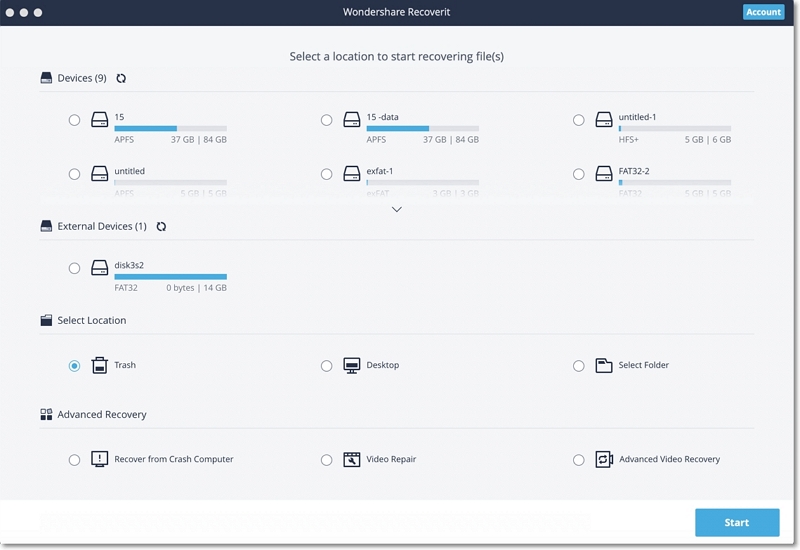
Schritt 2. Scannen Sie das Laufwerk in dem sich der Papierkorb befindet
Nachdem Sie den Wiederherstellungs-Modus gewählt haben, wird ihnen die Software alle Laufwerke und alle externen Speicher zeigen, die mit Ihrem Mac verbunden sind. Wählen sie denjenigen Speicher, auf dem sich der Papierkorb befindet, und klicken Sie auf die Start Taste, welche sich im oberen Bereich des Fensters befindet, um die Suche nach Ihren gelöschten Dateien zu beginnen.
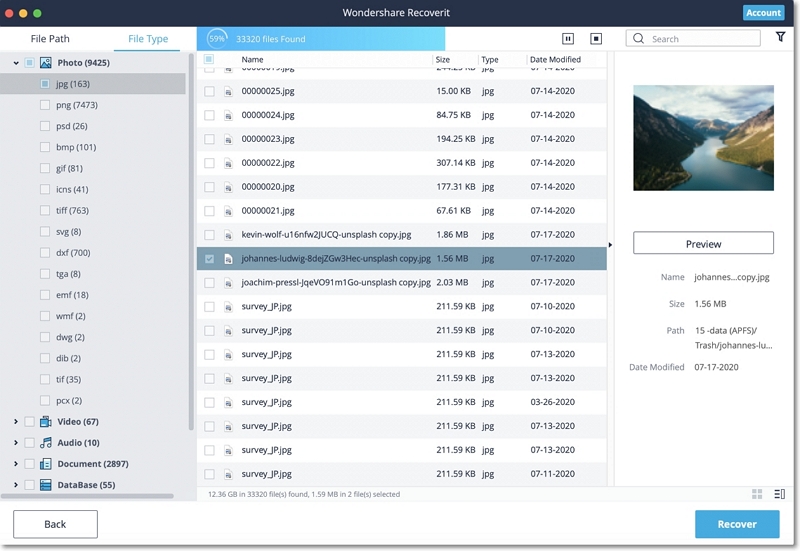
Schritt 3. Vorschau und Wiederherstellung der Dateien aus dem Papierkorb in Mavericks
Sobald die Software den Scan abgeschlossen hat, erhalten Sie das Resultat des Scans. Wählen Sie den Ordner Papierkorb und Sie werden alle wiederherstellbaren Dateien darin zu Vorschau finden. Klicken Sie auf die Elemente, die Sie brauchen, und klicken Sie auf die Wiederherstellen Taste oberhalb um sie auf Ihrem Computer zu speichern.
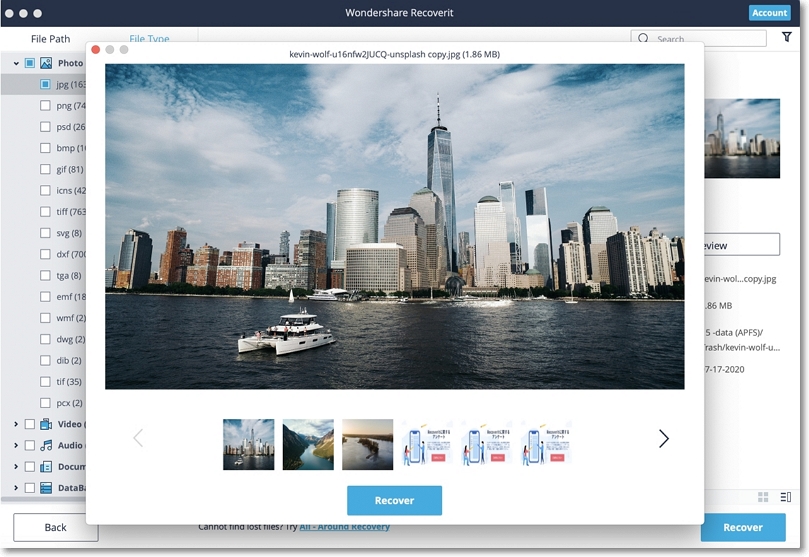
Dateien Lösungen
- Video wiederhrestellen
- TikTok-Videos wiederherstelllen
- M4A-Dateien wiederherstellen
- QuickTime-Videos wiederherstelllen
- MKV-Videos wiederherstellen
- MP4-Videos wiederherstellen
- Foto wiederhrestellen
- Die kostenlosen Foto-Wiederherstellungsprogramme
- Instagram-Fotos wiederherstellen
- Dauerhaft gelöschte Bilder wiederherstellen
- Snapchat Bilder wiederherzustellen
- Fotos von Micro-SD-Karten wiederherstellen
- Dokument wiederherstellen
- Ungespeicherte Word-Dokumente
- Beschädigte Word-Datei
- Ungespeicherte PowerPoint-Datei
- Verlorene PDF-Dateien
- Verlorene PDF-Dateien
- Dokument reparieren
- Excel-Dateien reparieren
- Excel-Fehler beheben
- Word-Reparatur-Tool
- Schreibgeschützte Excel-Dateien
- Excel-Arbeitsmappe reparieren
- Mehr



Classen Becker
chief Editor